联想昭阳E31-80笔记本如何重装win7?
为什么要重装系统?有时候,电脑系统就好像人一样,不小心装了太多乱七八糟的软件,系统越用越卡;遇到病毒,系统突然变得很莫名其妙。这时候,重装系统是最快的救急方案,能把那些不靠谱的问题统统扫清。不过,重装系统并不是说马上就可以开始的,得做好准备工作,比如备份数据。接下来,就来详细看看如何重装!

一、重装系统所需工具
免费好用的一键重装系统软件(点击红字下载)
二、重装win7系统时,需注意:
1. 数据安全第一:先把电脑里重要文件做好备份,可以使用U盘、移动硬盘,总之一定要提前备份数据。
2. 网络连接:确保有可用的网络连接,因为在重装系统时需要在线下载必要的系统文件。
3. 暂时关闭安全防护:重装前,应该禁用防病毒软件和防火墙,以防止它们阻止系统重装过程。
三、系统重装的步骤指南
第一步,下载“韩博士装机大师”到桌面后,直接双击它打开。进入界面后,选择“开始重装”按钮,点击进行下一步。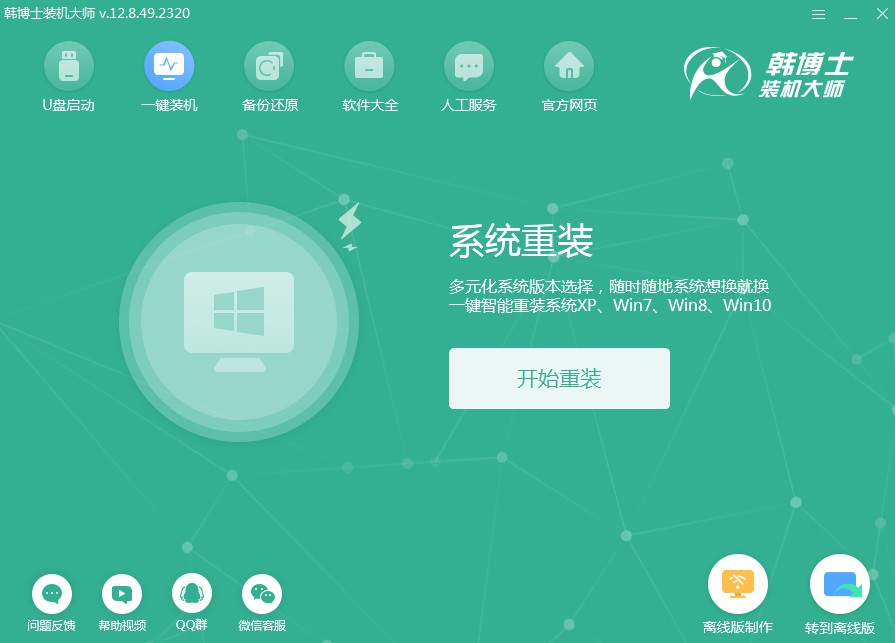
第二步,系统正在进行“系统检测”,这一过程会自动完成,您不必做任何事情。等一切结束后,记得点击“下一步”继续。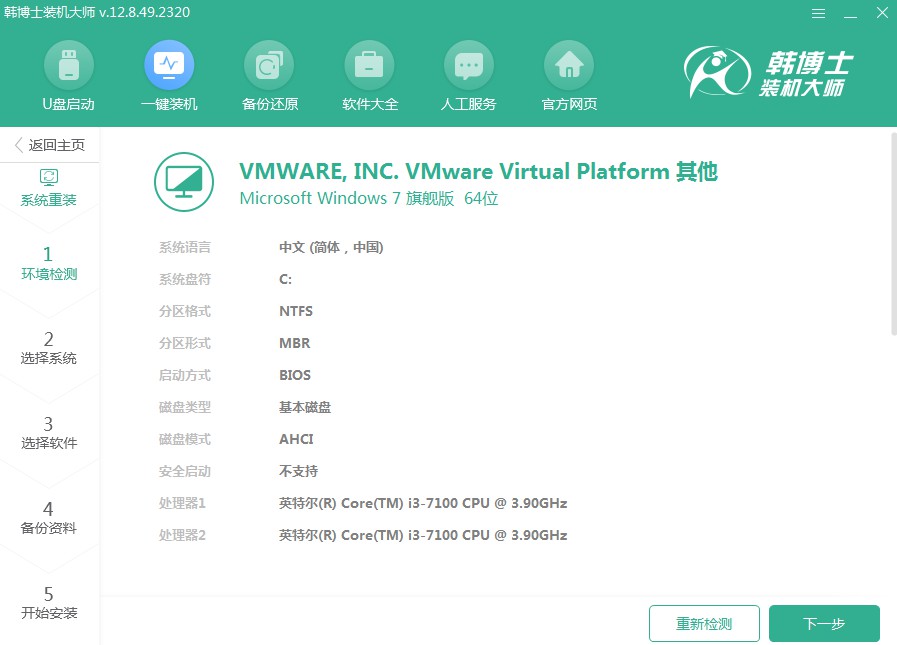
第三步,在“选择系统”这个环节,务必选择到合适的win7镜像文件,确认后别忘了点“下一步”以继续后面的流程。
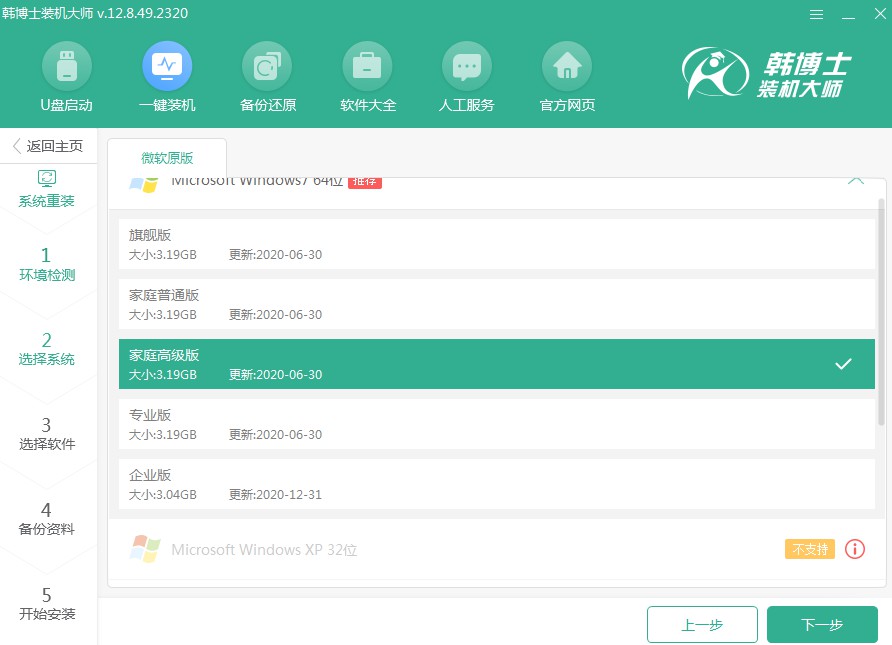
第四步,当前系统文件正在下载中,这可能会占用一些时间。您不必进行其他操作,耐心等待下载完毕。
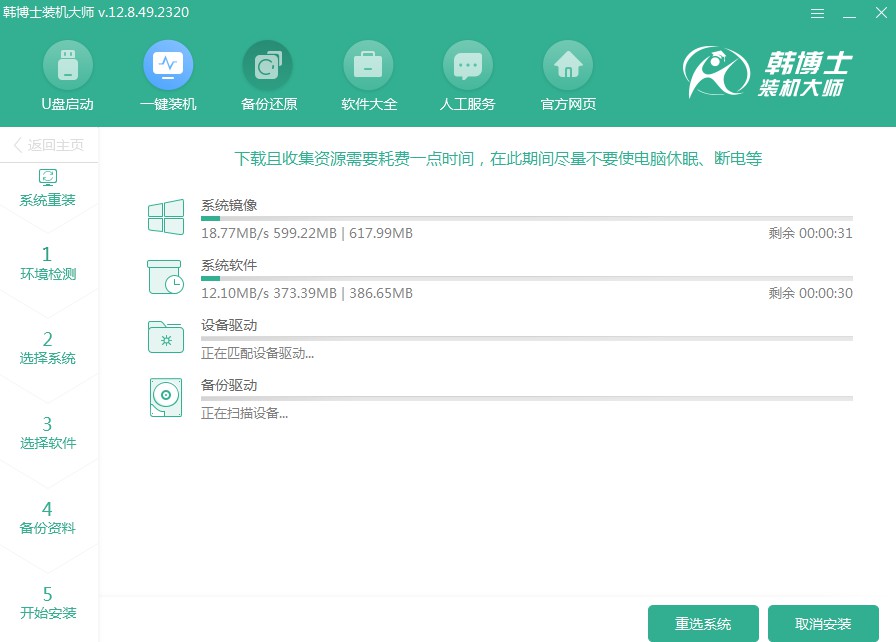
第五步,系统正在进行安装,期间请不要做其他操作。耐心等待,直到安装结束后,别忘了点击“立即重启”。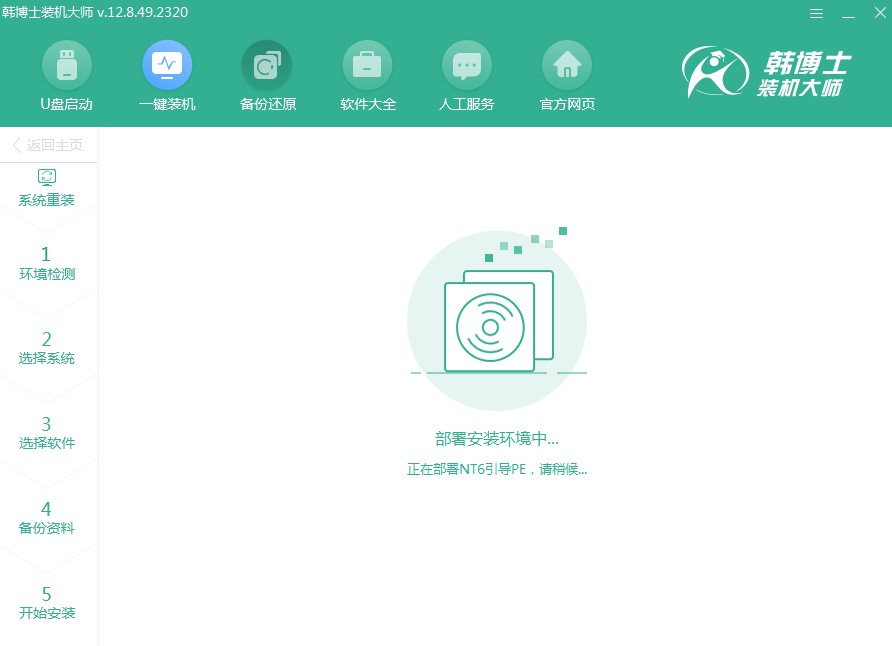
第六步,先选中屏幕显示的第二项,接着按下回车键,即可进入PE系统。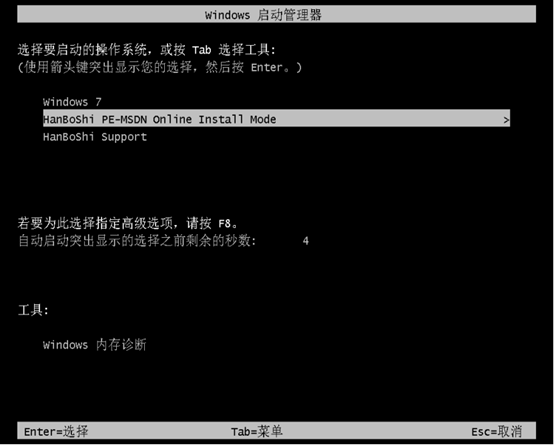
第七步,一旦进入PE界面,win7系统的安装将自动开始,您无需进行任何操作。等到安装完成后,请点击“立即重启”来重启电脑。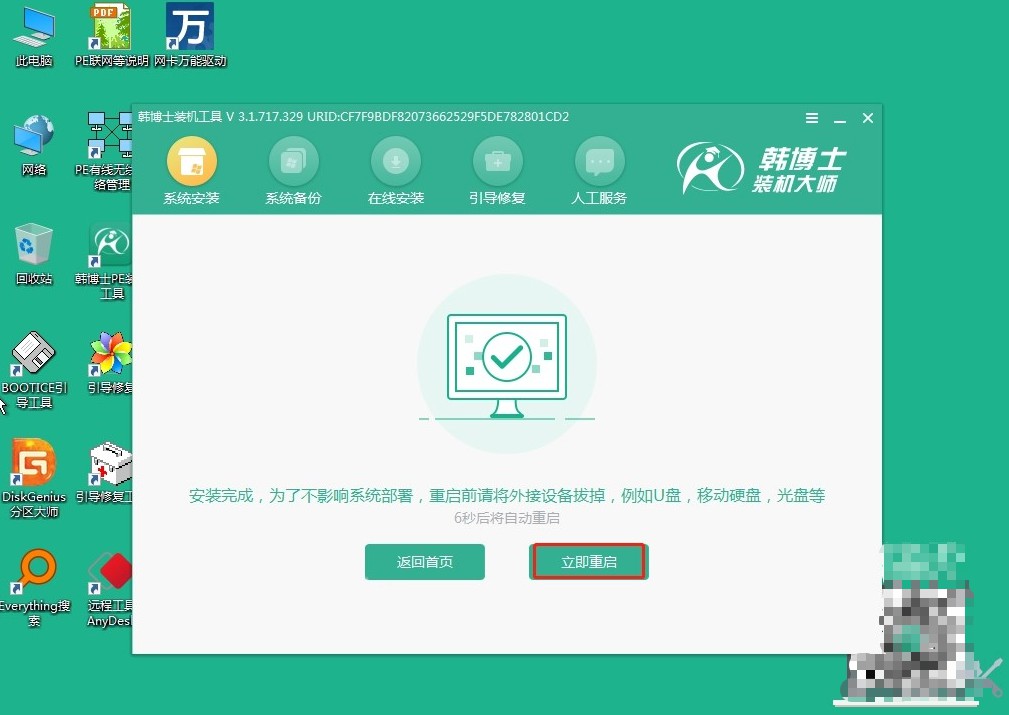
第八步,如果在重启之后您能看到win7的桌面,说明系统安装已经成功完成,您的电脑也顺利升级了。
具体的联想昭阳E31-80重装系统步骤,今天分享给大家了。使用韩博士一键重装,不需要像以前那样研究各种复杂的安装步骤、制作启动盘之类的。就算是电脑小白,也能靠着韩博士轻松完成。所以,如果你的联想昭阳E31-80最近变得卡顿,别犹豫,试试用韩博士来重装系统吧。

